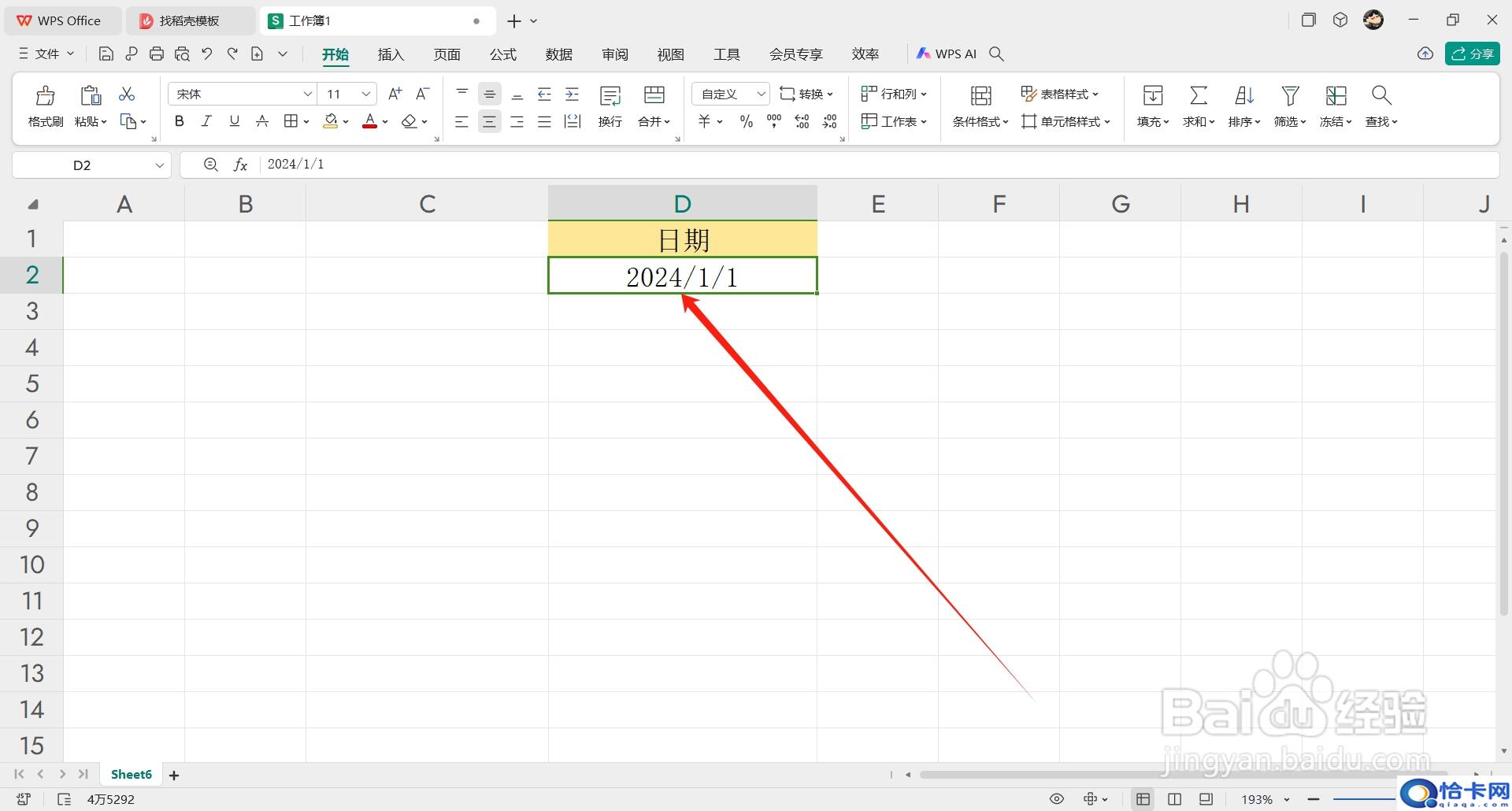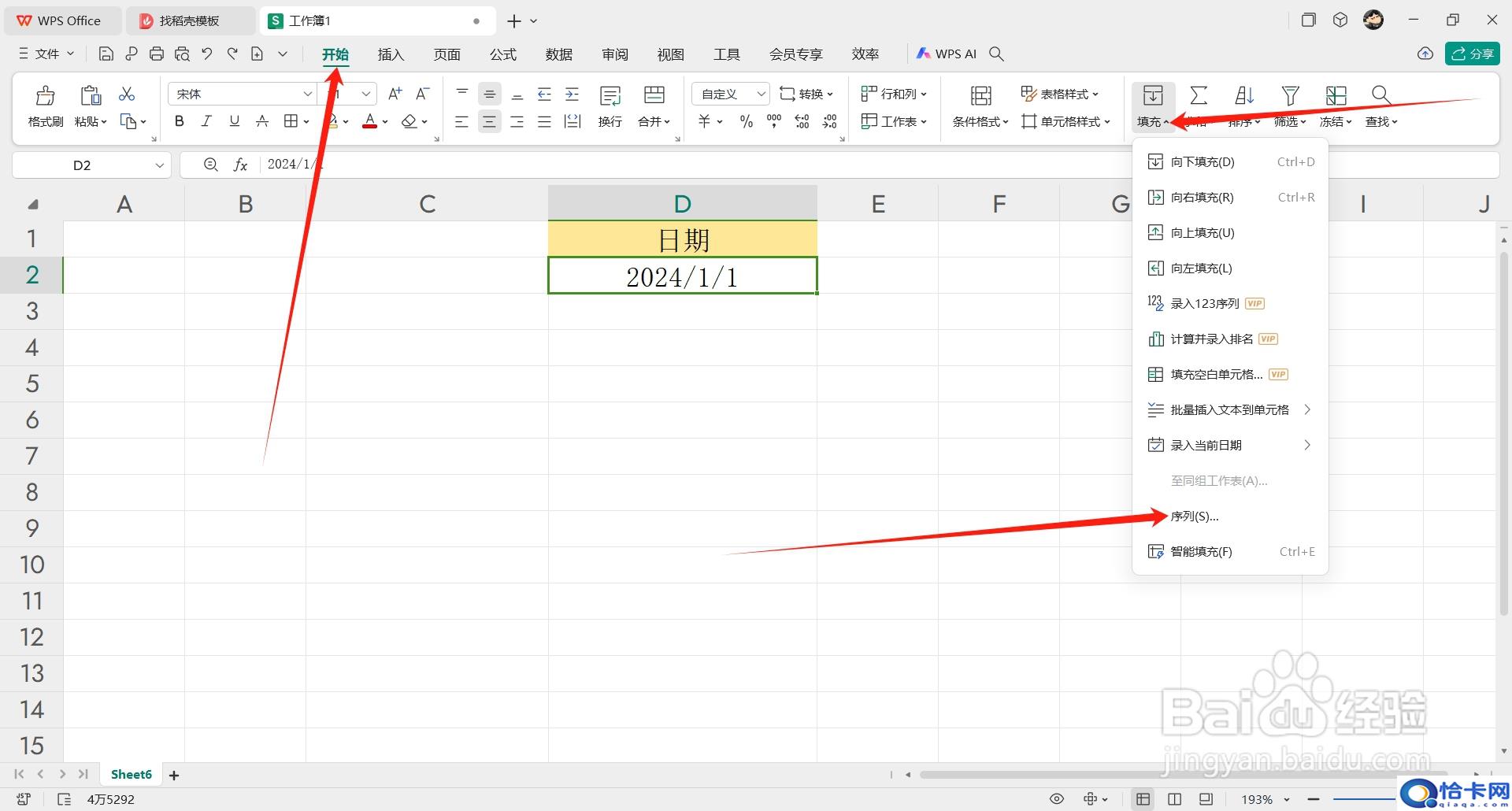Excel如何快速填充一整年的日期?下面把方法分享给大家。
工具/原料
ThinkPadW530
Windows10
WPS Office12.1.0.17827
方法/步骤
1以下图日期为例,首选选中起始日期(2024/1/1)的单元格。
2然后在【开始】菜单下,点开【填充】的下拉选项,选择【序列】。
3最后在弹窗中将【序列产生在】选为【列】,【类型】选为【日期】,【终止值】填写【2024/12/31】,点击【确定】即可。
注意事项
以下图日期为例,首选选中起始日期(2024/1/1)的单元格。
然后在【开始】菜单下,点开【填充】的下拉选项,选择【序列】。
最后在弹窗中将【序列产生在】选为【列】,【类型】选为【日期】,【终止值】填写【2024/12/31】,点击【确定】即可。
阅读前请先查看【免责声明】本文来自网络或用户投稿,本站仅供信息存储,若本文侵犯了原著者的合法权益,可联系我们进行处理。 转载请注明出处:https://qingcaohe.com/news/9596.html